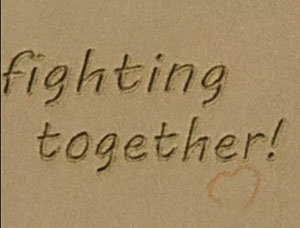光斑字,设计流光光斑字教程(2)
来源:PS联盟
作者:Sener
学习:13959人次
7、选择菜单:编辑 > 定义画笔预设,在弹出的对话框命名,如图7,8。

<图7>
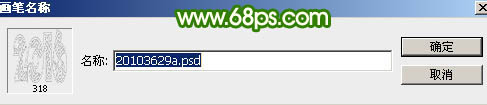
<图8>
8、把当前图层隐藏,再用油漆桶工具把背景填充黑色,如下图。

<图9>
9、在背景图层上面新建一个图层。

<图10>
10、选择钢笔工具,构成下图所示的单条路径。
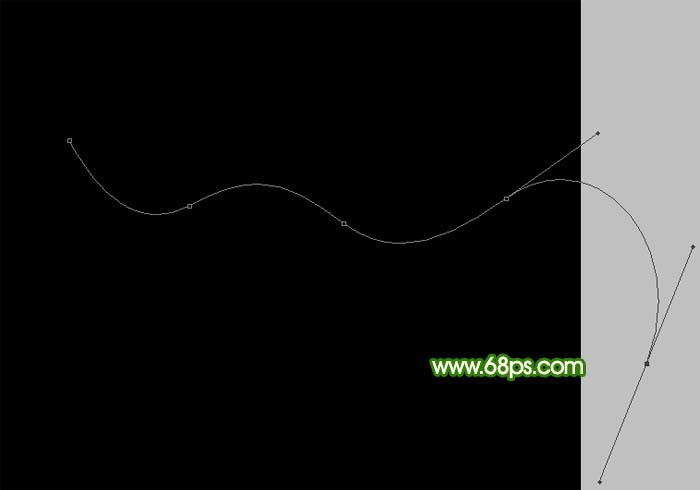
<图11>
11、选择画笔工具,在画面列表中选择刚才定义的画布,如下图。
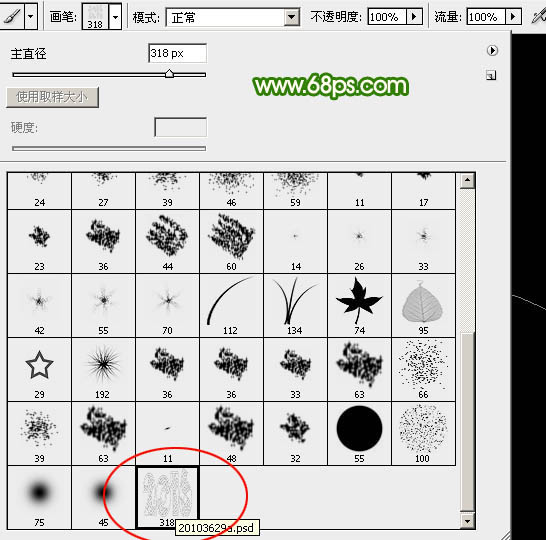
<图12>
学习 · 提示
相关教程
关注大神微博加入>>
网友求助,请回答!